Модуль для оплаты доступа через платежную систему QIWI
Данный платежный модуль позволяет администрации хотспота автоматизировать обслуживание клиентов. Благодаря этому Клиент может самостоятельно оплатить услуги доступа в интернет, абсолютно не нагружая при этом персонал хотспота.
Основные возможности модуля:
- Продажа ваучеров. Для этого метода обслуживания Администратор в меню биллинга указывает те Тарифные пакеты, которые будут предложены Клиенту на выбор. Клиент выбирает на странице тариф из числа предложенных и производит оплату. По окончании оплаты модуль предоставляет клиенту логин и пароль купленного ваучера, воспользовавшись которыми Клиент получает доступ в интернет.
- Помесячное обслуживание "постоянных" клиентов (Клиентов с оплатой по счету). Позволяет таким клиентам "помесячную" оплату, в результате чего биллинг сдвигает на месяц дату окончания обслуживания клиента. Подробнее эта функция описана ниже.
- Данный модуль удовлетворяет требованиям Постановлениея Правительства РФ от 31.07.2014 № 758 об СМС-авторизации клиентов: при проведении платежа клиент должен указать номер своего мобильнгого телефона, на который отсылается СМС с логином и паролем купленного ваучера.
Данный модуль в своей работе использует сервис платежей QIWI. Использование этой платежной системы позволит вам охватить наиболее широкую аудиторию клиентов. Счет, выставленный вами в платежной системе QIWI, клиент сможет оплатить с помощью:
- средств, хранящихся в "кошельке" платежной системы QIWI;
- средств с банковской пластиковой карты, "привязанной" к аккаунту в платежной системе QIWI;
- со счета (баланса) мобильного телефона, к которому "привязан" аккаунт в платежной системе QIWI;
- наличными через плетжный терминал системы QIWI.
Счет выставляется всем клиентам, независимо от того, имеют ли они аккаунт в платежной системе QIWI, или нет. Благодаря этому, любой клиент сможет пройти простую регистрацию в платежной системе QIWI и оплатить доступ в интернет.
Непосредственное обслуживание Клиента модулем
Обслуживание происходит по следующему алгоритму.
При активации модуля в меню авторизации хотспота появляется закладка «Купить», на которую указывает стрелка-указатель (1) на рис. 1 ниже.
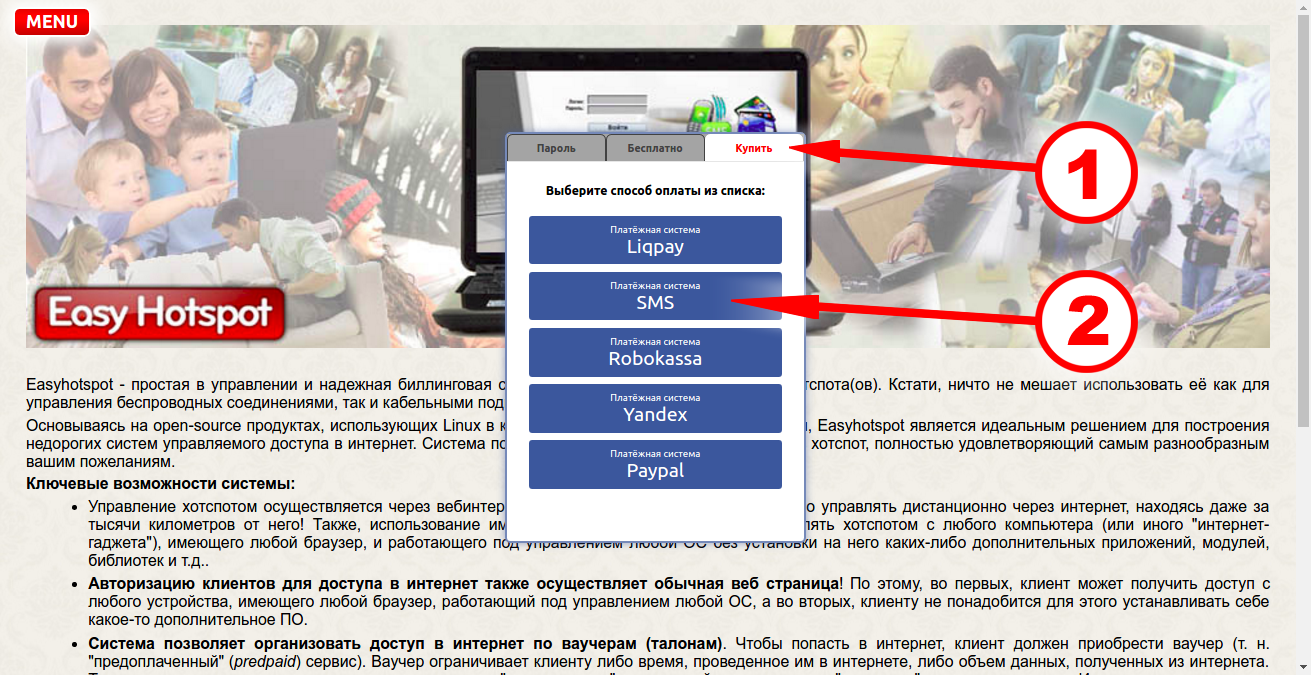
Рис. 1 – Страница авторизации хотспота, меню выбора платежной системы.
При щелчке по ней, открывается список платежных систем, в котором будет кнопка «Кошелек / карта / терминал QIWI» (стрелка-указатель 2 на рис. 1). Щелкнув по этой кнопке, клиент попадает на страницу выбора тарифов. Эта страница открывается в новой вкладке браузера, благодаря чему после оплаты клиент может легко вернуться на страницу авторизации хотспота. На этой странице выводится список тарифов (сколько будет тарифов, каких, и «по чем» – настраивается администрацией хотспота), любой из которых клиент может выбрать, пройти процедуру оплаты и в результате получить доступ в интернет с указанными параметрами (логином и паролем). Внешний вид страницы показан на рис. 2 ниже.
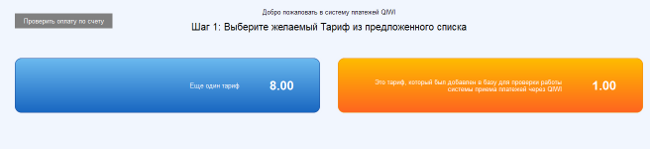
Рис. 2 – Страница выбора тарифа.
Выбрав тариф, клиент щелкает прямо по выбранной кнопке тарифа, и начинается процедура оплаты. В браузере клиент переходит на следующую страницу, в которой он должен ввести номер своего мобильного телефона:

Рис. 3 – Форма для ввода Клиентом номера мобильного телефона.
Клиент вводит номер своего мобильного телефона (удаление неверно введенного символа – кнопка «Удалить», подтверждение окончания ввода номера – кнопка «Вперед»). При вводе номера осуществляется проверка – номер должен состоять из 10 цифр (код страны указывать не нужно), первая из них должна быть «9». Когда ввод номера завершен, система сообщит клиенту, что в платежной системе QIWI ему был выставлен счет:
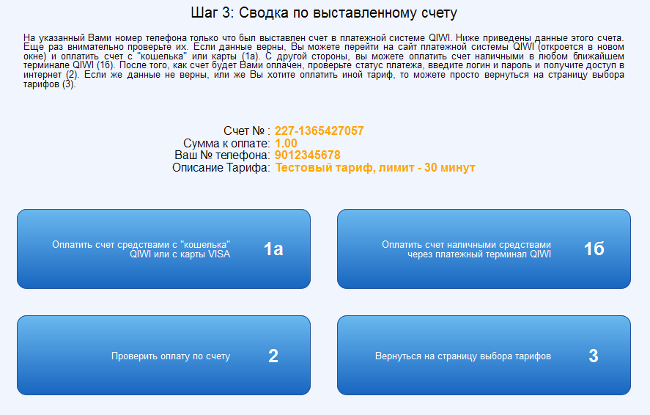
Рис. 4 – Извещение о том, что счет выставлен, и выбор метода оплаты.
Если же платежная система по какой-то причине не может выставить клиенту счет, то об этом ему будет сообщено сразу же!
Клиент определяется с тем, каким из способов он будет оплачивать счет. Если клиент решит оплатить счет наличными в платежном терминале, то он должен нажать кнопку «Оплатить счет наличными…» (1б), и ему будет выведена на экран инструкция о том, как это сделать:
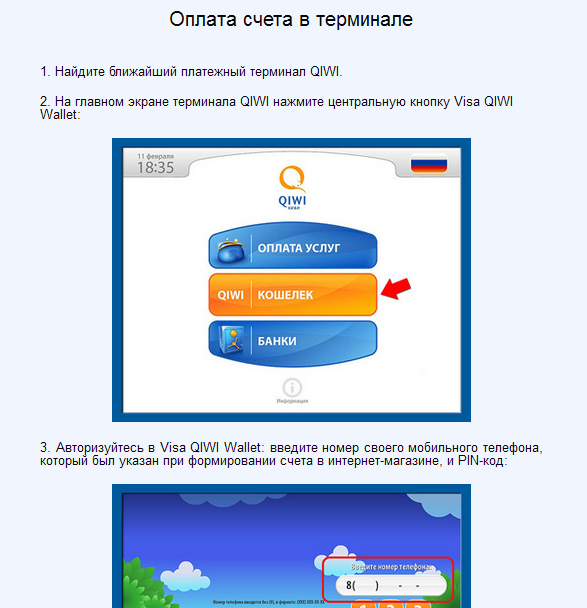
Рис. 5 – Фрагмент инструкции о том, как оплатить счет наличными в терминале QIWI.
После того, как клиент оплатит счет в банкомате, сервер хотспота при очередной сверке с сервером платежной системы QIWI, получит информацию об этом.
Если же клиент хочет оплатить счет «электронным» способом (с кошелька QIWI, с карты QIWI-Visa, и т.п.), он должен нажать кнопку «Оплатить счет средствами с кошелька…» (1а) на рис. 4. В этом случае он будет автоматически переадресован на сайт QIWI, где сможет сразу же выполнить процедуру оплаты счета:
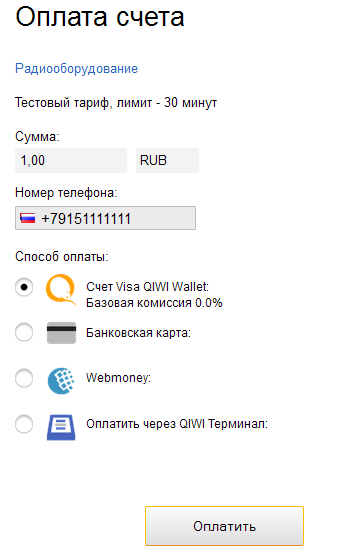
Рис. 6 – Выбор способа оплаты счета на сайте QIWI.
В показанной на рис. 6 форме клиент выбирает желаемый способ оплаты счета и жмет кнопку "Оплатить", после чего ему предлагается ввести его пароль (от аккаунта в QIWI):
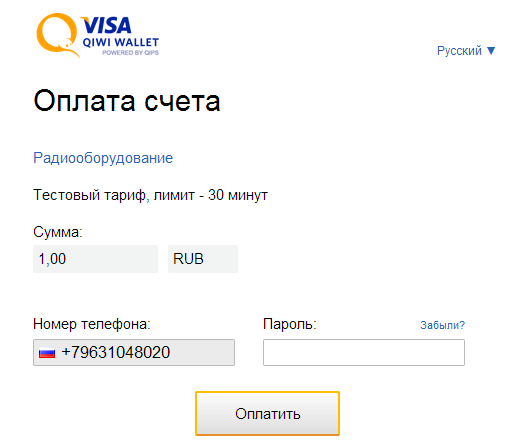
Рис. 7 – Ввод пароля от кошелька QIWI для проведения платежа.
После того, как клиент вводит пароль, и нажимает кнопку «Оплатить», сервер платежной системы QIWI оплачивает счет средствами с выбранного клиентом «источника» (кошелька, карты, телефона, и т.д.), после чего возвращает клиента назад на сервер хотспота – в меню проверки статуса платежа:
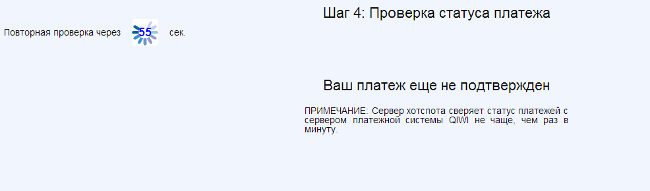
Рис. 8 – Меню проверки статуса платежа.
Хотспот (в фоновом режиме) раз в минуту проверяет статус всех выставленных счетов, делая для этого сверку с сервером платежной системы QIWI. Этот процесс никак не управляется клиентом, и происходит самостоятельно в автоматическом режиме. Когда после очередной сверки, сервер хотспота получит от сервера QIWI данные о том, что счет клиентом оплачен, страница обновится, и клиенту будет сообщено о том, что его платеж успешно прошел:

Рис. 9 – Сообщение об успешном платеже + данные для доступа в интернет.
Если платежная система QIWI откажет в проведении платежа, страница сообщит об этом клиенту.
ПРИМЕЧАНИЯ:
- Счет выставляется со сроком действия, равным 1 суткам.
- Страница проверки статуса автоматически обновляется каждые 60 секунд.
- Также данный платежный модуль дополнительно может отправлять клиенту СМС с логином и паролем на указанный им номер телефона, когда платеж успешно проведен платежной системой.
"Помесячная" оплата для "постоянных" клиентов
С февраля 2016 года в модуль была добавлена новая функция. Она позволяет автоматизировать обслуживание Клиентов с оплатой по счету. Суть нововведения заключается в том, что теперь администрация хотспота может предоставить таким «postpaid»-клиентам возможность самостоятельно вносить помесячную плату. То есть, выполняя платеж, клиент самостоятельно переносит дату окончания обслуживания своего аккаунта на более поздний срок.
Данная функция модуля управляет именно параметром «Обслуживание прекратится...» у клиентов с оплатой по счету. В результате успешной оплаты счета клиентом модуль переносит эту дату, условно говоря, «на 1 месяц» вперед, но в соответствии с одним их двух возможных алгоритмов. В зависимости от настройки, дата может переноситься по одному из двух возможных алгоритмов:
- Новая дата обслуживания всегда устанавливается именно на первое число месяца, идущего за месяцем «прошлой» даты окончания обслуживания. При этом, дата проведения самого платежа клиентом не имеет никакого значения. Чтоб вам было понятней, покажем суть данного варианта переноса на каких-нибудь конкретных датах. Например, у некоего условного клиента дата окончания обслуживания была установлена как 1 ноября 2015 года. После внесения оплаты модуль перенесет дату окончания обслуживания на 1 декабря 2015 года. Другой пример — у условного клиента дата окончания обслуживания была установлена как 25 мая 2011 года. Клиент внес «помесячную» оплату 12 февраля 2016 года. И дата окончания обслуживания его аккаунта после внесения оплаты была перенесена на 1 июня 2011 года!
- Новая дата обслуживания устанавливается равной дате внесения «помесячной» оплаты плюс 30 дней. При этом предыдущая дата окончания обслуживания не имеет никакого значения. Также, покажем механизм переноса на конкретном примере. Например, у клиента «старая» дата окончания обслуживания была установлена как 25 января 2016 года. Сам процесс «помесячной» оплаты клиент выполнил 15 февраля 2016 года. В результате платежа «новая» дата окончания обслуживания аккаунта клиента будет перенесена на 16 марта 2016 года (+30 дней к 15.02.2016)!
ПРИ ЛЮБОМ ИЗ ВЫШЕПРИВЕДЕННЫХ АЛГОРИТМОВ У КЛИЕНТА ИМЕЕТСЯ ВОЗМОЖНОСТЬ ВНЕСЕНИЯ АВАНСОВЫХ ПЛАТЕЖЕЙ! При любом из вариантов новая дата окончания обслуживания сместится в четком соответствии с действующим алгоритмом. Например, «помесячная» плата вносится 15 февраля 2016 года клиентом, у которого текущая дата окончания обслуживания установлена как 1 марта 2016 года. При использовании алгоритма, описанного в п.1 выше, новая дата окончания обслуживания будет установлена на 1 апреля 2016. Если же используется алгоритм, описанный в п.2 выше, дата будет перенесена на 31 марта 2016 года.
Наиболее заметных отличий в процессе "помесячной" оплаты от вышеописанной процедуры покупки ваучеров несколько:
- На странице выбора тарифов (см. рис. 2 ранее) в дополнение к «тарифным» кнопкам появляется еще одну дополнительная - "Оплата за один месяц работы в интернете для постоянных клиентов..."
- Следующее отличие от процедуры платежа, описанной ранее в разделе «Введение», будет поджидать клиента во время проведения процедуры «помесячной» оплаты УЖЕ ПОСЛЕ ТОГО, КАК ОН ВВЕДЕТ НОМЕР СВОЕГО ТЕЛЕФОНА. Вместо того, чтобы перейти на страницу выбора способа оплаты (см. рис. 4 ранее), клиент попадет на страницу, которая предложит ему выбрать аккаунт, срок обслуживания которого он хочет продлить
- Ну и последнее отличие от «обычной» покупки ваучера выбранного тарифа заключается в том, что будет несколько иным сообщение об успешном завершении платежа (отличаться от показанного ранее на рис. 9). В случае «помесячной» оплаты никаких логинов/паролей на странице результата платежа не будет! Клиенту просто будет подтвержден успешный перенос срока окончания обслуживания его аккаунта на новую дату
- Полная инструкция к данному платежному модулю доступна по ссылке:
- Демонстрационная версия модуля (платеж провести не удастся) доступна по адресу:
- Приобрести модуль приема платежей QIWI для модифицированной версии программы Easyhotspot можно онлайн, если перейти по ссылке: